In nicht verwalteten Umgebungen muss das Update für die betreffenden Windows 10 / 11-Version mittels des Microsoft Tools Show or Hide Updates geblockt werden.
Das Tool war mir neu. Obwohl es von MS kommt sind Download und Ausführung bedingt zickig.


Christian Schröder IT Consulting & Service – Humboldt Strasse 15 – 32791 Lage
In nicht verwalteten Umgebungen muss das Update für die betreffenden Windows 10 / 11-Version mittels des Microsoft Tools Show or Hide Updates geblockt werden.
Das Tool war mir neu. Obwohl es von MS kommt sind Download und Ausführung bedingt zickig.

This policy setting allows you to upgrade volume licensed versions of Office Professional Plus 2019 to Microsoft 365 Apps for enterprise.
Note: For the user to be able to use Microsoft 365 Apps for enterprise, you must have purchased an Office 365 or Microsoft 365 plan that includes Microsoft 365 Apps for enterprise, and you must have assigned the user a license to use Microsoft 365 Apps for enterprise.
If you enable this policy setting, the installed volume licensed version of Office 2019 on the user’s computer will be upgraded to Microsoft 365 Apps for enterprise. We also recommend that you use Group Policy to specify an update path and an update channel for Microsoft 365 Apps for enterprise.
Note: If there are volume licensed versions of Visio and Project on the user’s computer, those won’t be upgraded to subscription versions of Visio and Project.
If you disable or don’t configure this policy setting, Office 2019 isn’t automatically upgraded to Microsoft 365 Apps for enterprise. But, you can initiate the upgrade by using some other method, such as by using the Office Deployment Tool.
Supported on: At least Windows 7
| Registry Hive | HKEY_LOCAL_MACHINE |
| Registry Path | software\policies\microsoft\office\16.0\common\officeupdate |
| Value Name | vltosubscription |
| Value Type | REG_DWORD |
| Enabled Value | 1 |
| Disabled Value | 0 |
Quelle: https://admx.help/?Category=Office2016&Policy=office16.Office.Microsoft.Policies.Windows::L_VLtoSubscription
Bei einigen PCs mit TPM-Modul wird von Windows 10/11 ab Werk ohne weitere Nachfrage eine Verschlüsselung mit Bitlocker vorbereitet. In der Systemsteuerung unter „Bitlocker verwalten“ steht dann bei den Laufwerken die folgende Meldung:
Bitlocker wartet auf Aktivierung
Das kann gewünscht sein, birgt aber einige Nachteile. Datenrettung / Umbau der Platte in einen anderen PC wird damit nachhaltig erschwert bzw. verhindert.
Also WEG damit, wenn man es nicht braucht.
Eingabeaufforderung als Admin startenmanage-bde -off c: (oder D: oder was auch immer)
Der Vorgang dauert eine Weile. Der Status kann überprüft werden-.
Das geht mit diesem Kommando.
manage-bde -status
Current MSA Controller Firmware
| Controller Model | Current Firmware | Release Date | Release Notes | Download Pages |
|---|---|---|---|---|
| 2060 / 2062 / 1060 | IN210R004 | Sep 25, 2023 | click here | Windows, Linux |
| 2050 / 2052 | VL270P008 | Nov 2, 2022 | click here | Windows, Linux |
| 1050 | VE270P008 | Nov 2, 2022 | click here | Windows, Linux |
| 2040 / 2042 / 1040 | GL225P002-02 | May 31, 2019 | click here | Windows, Linux |
| P2000 G3 | TS252P005 | Feb 9, 2017 | click here | Windows, Linux |
cmd
als sconfig.exe
Das ist ursprünglich für die Core Edition gedacht. Funktioniert aber einwandfrei und ersetzt Fummelei in Gruppenrichtlinien.
Klar das feature sconfig gibt es schon ewig. Um Updates unter 2022 mal eben zu blocken, ist das Tool aber die schnellste Lösung
Powershell als Administrator
stop-service hornet*
cd C:\ProgramData\Hornetsecurity\VMBackup
rm temp -r -force
md temp
rd Working -r -forcemd Workingrd DataTransferTemp -r -force
md DataTransferTemp
#rd HornetsecurityTerem r -force
#md HornetsecurityTemp
start-service hornet*
Bis WIN 11 21H1 konnte man sich so behelfen
Im Setup Menu
Open cmd with Shift + F10 and type OOBE\BYPASSNRO.
Das blendet (nach Reboot) die Reiterkarte „Ich habe kein Internet“ ein.
getestet bis Windows 11 21H1
Das geht NICHT mehr.
Aktueller Ansatz ab WIN 11 22H2
Weil ich keine Anleitung gefunden habe, schreibe ich rasch selber eine.
Generell kann man unter DSM 7.x den User Administrator aus Sicherheitsgründen nicht per GUI anlegen.
Ich hatte die Herausforderung,dass eine Applikation zwanghaft den User Administrator für den Zugriff auf einen SMB Share benötigt.
Es geht aber per ssh login
Voraussetzung
SSH muss unter Systemsteuerung Terminal aktiv sein
1. Per Putty oder wie auch immer per SSH auf die Adresse
2. login als „neuer Bestands-Admin“
3. sudo -i
4. synouser –add Administrator PASSWORT!!! „Administrator“ 0 administrator@meinedomein.com 31
5. mit dem alten Admin anmelden und den neuen User Administrator entsprechend in die „Gruppe Administrator“ packen, wenn das gewünscht sein sollte.
TIPP:
Abschließend den SSH Zugriff auf die Synology wieder entfernen. Es sei denn man weiß was man tut.
PC / Server in der Domäne verwehren regelmäßig den Zugriff auf Teile der Systemsteuerung.
Mit secpol.msc und diesen Einstellungen ist das Problem nach Reboot weg.
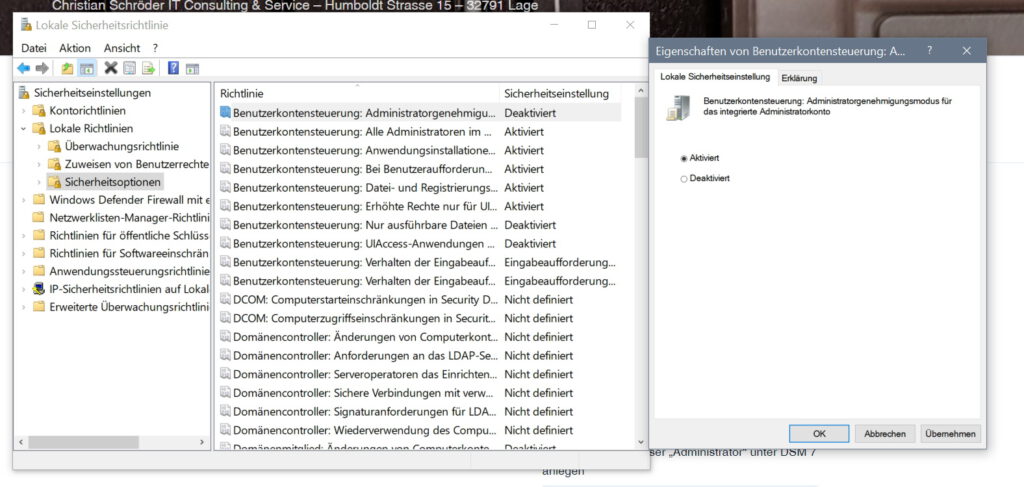
2. Als User anmelden
Key und Group membership einfach selbst in einer elevated shell anlegen …
1
reg add HKLM\Software\WireGuard /v LimitedOperatorUI /t REG_DWORD /d 1 /f
2
net localgroup Netzwerkkonfigurations-Operatoren /add "UserXYZ" Dann abmelden, wieder anmelden, und mit einem Admin einmal die UI starten Tunnel importieren – Einstellungen machen, dann nochmal abmelden/anmelden, fertig.